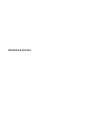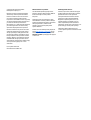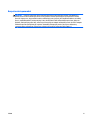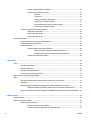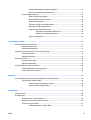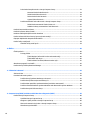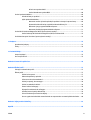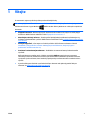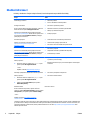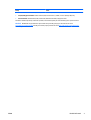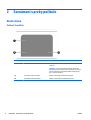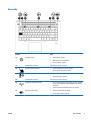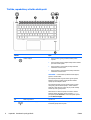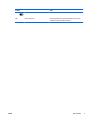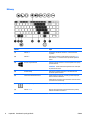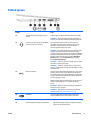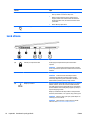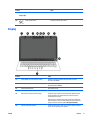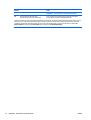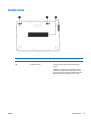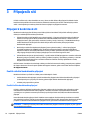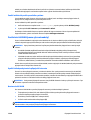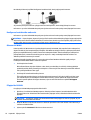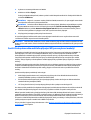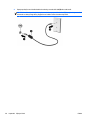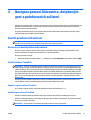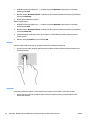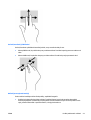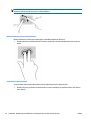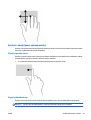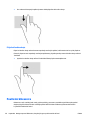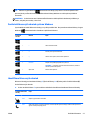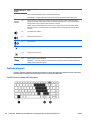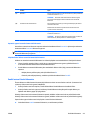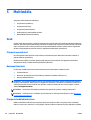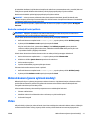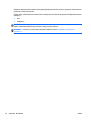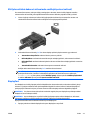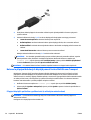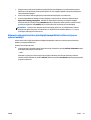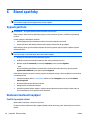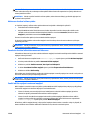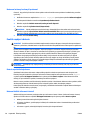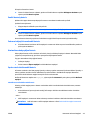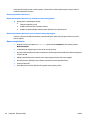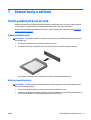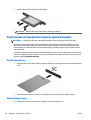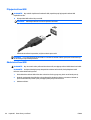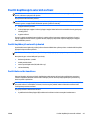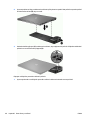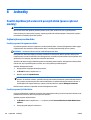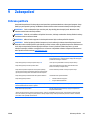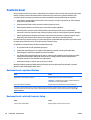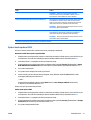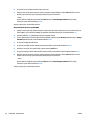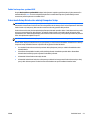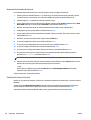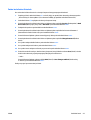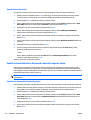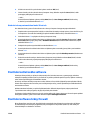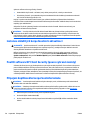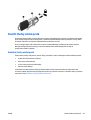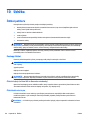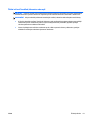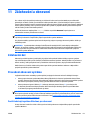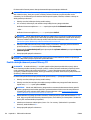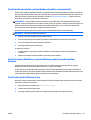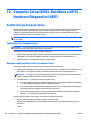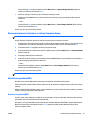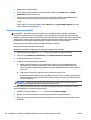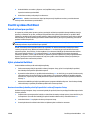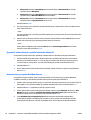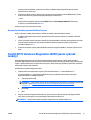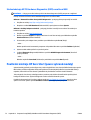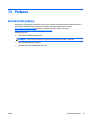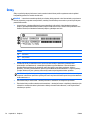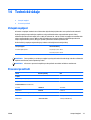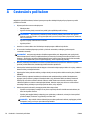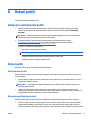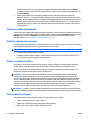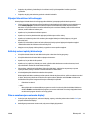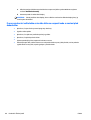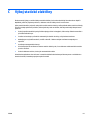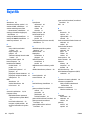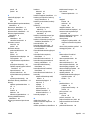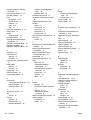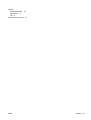Uživatelská příručka

© Copyright 2015 Hewlett-Packard
Development Company, L.P.
Bluetooth je ochranná známka příslušného
vlastníka a je užívána společností Hewlett-
Packard v souladu s licencí. Intel a Centrino
jsou ochranné známky společnosti Intel
Corporation v USA a dalších zemích. Logo SD je
ochranná známka příslušného vlastníka. Java
je ochrannou známkou společnosti Sun
Microsystems, Inc. v USA. Microsoft a Windows
jsou v USA registrované ochranné známky
společností skupiny Microsoft Corporation.
Informace uvedené v této příručce se mohou
změnit bez předchozího upozornění. Jediné
záruky na produkty a služby společnosti HP
jsou výslovně uvedeny v prohlášení o záruce,
které je každému z těchto produktů a služeb
přiloženo. Žádná ze zde uvedených informací
nezakládá další záruky. Společnost HP není
zodpovědná za technické nebo redakční chyby
ani za opomenutí vyskytující se v tomto
dokumentu.
První vydání: leden 2015
Číslo dokumentu: 780943-221
Důležité informace o produktu
Tato uživatelská příručka popisuje funkce,
kterými je vybavena většina modelů. Některé
funkce nemusí být ve vašem počítači
k dispozici.
Ne všechny funkce jsou dostupné ve všech
edicích Windows. U tohoto počítače může být
požadovaný aktualizovaný anebo samostatně
zakoupený hardware, ovladače anebo
software, aby plně využil výhody funkcí
systému Windows.
Poslední verzi uživatelské příruč
ky najdete na
adrese
http://www.hp.com/support. Na této
stránce vyberte svou zemi. Vyberte položku
Ovladače a stažení a postupujte podle pokynů
na obrazovce.
Podmínky použití softwaru
Instalací, kopírováním, stažením nebo jiným
použitím jakéhokoli softwarového produktu
předinstalovaného v tomto počítači se
zavazujete dodržovat ustanovení licenční
smlouvy koncového uživatele HP (EULA).
Nepřijmete-li podmínky této licence, váš
výhradní nápravný prostředek je vrácení
celého nepoužitého produktu (hardwaru a
softwaru) do 14 dnů oproti vrácení peněz, a to
podle zásady pro vrácení peněz prodejce.
S žádostmi o jakékoli další informace či
o vrácení peněz za počítač se obraťte na svého
prodejce.

Bezpečnostní upozornění
VAROVÁNÍ! Chcete-li snížit riziko úrazů způsobených teplem nebo přehřátí počítače, nepokládejte si
počítač přímo na klín a neblokujte větrací otvory počítače. Počítač používejte pouze na pevném rovném
povrchu. Dejte pozor, aby proudění vzduchu nebránil jiný pevný povrch, jako například tiskárna, ani měkký
povrch, například polštáře, silné pokrývky či šaty. Do kontaktu s kůží nebo měkkým povrchem, jako jsou
polštáře, silné pokrývky nebo šaty, nesmí za provozu přijít ani adaptér střídavého proudu. Počítač a adaptér
střídavého proudu splňují limity pro teplotu uživatelům přístupných povrchů, které jsou definovány
v mezinárodním standardu pro bezpečnost zařízení informačních technologií (IEC 60950-1).
CSWW iii

iv Bezpečnostní upozornění CSWW

Obsah
1 Vítejte .......................................................................................................................................................... 1
Hledání informací ................................................................................................................................................... 2
2 Seznámení s prvky počítače ........................................................................................................................... 4
Horní strana ........................................................................................................................................................... 4
Zařízení TouchPad ............................................................................................................................... 4
Kontrolky ............................................................................................................................................. 5
Tlačítka, reproduktory a čtečka otisků prstů ..................................................................................... 6
Klávesy ................................................................................................................................................ 8
Pohled zprava ........................................................................................................................................................ 9
Levá strana .......................................................................................................................................................... 10
Displej .................................................................................................................................................................. 11
Spodní strana ....................................................................................................................................................... 13
3 Připojení k síti ............................................................................................................................................. 14
Připojení k bezdrátové síti ................................................................................................................................... 14
Použití ovládání bezdrátového připojení .......................................................................................... 14
Použití tlačítka bezdrátového připojení ......................................................................... 14
Použití ovládacích prvků operačního systému .............................................................. 15
Používání sítě WLAN (pouze vybrané modely) ................................................................................. 15
Využití služeb poskytovatele připojení k Internetu ....................................................... 15
Nastavení sítě WLAN ....................................................................................................... 15
Konfigurace bezdrátového směrovače .......................................................................... 16
Ochrana sítě WLAN .......................................................................................................... 16
Připojení k síti WLAN ....................................................................................................... 16
Použití širokopásmového mobilního připojení HP (pouze vybrané modely) ................................... 17
Vložení a vyjmutí karty SIM (pouze vybrané modely) .................................................... 18
Používání GPS (pouze vybrané modely) ........................................................................................... 18
Použití bezdrátových zařízení Bluetooth (pouze vybrané modely) ................................................. 19
Připojení k drátové síti (přes volitelné dokovací zařízení nebo rozšiřující portové zařízení) ............................ 19
Připojení k místní síti (LAN) ............................................................................................................... 19
4 Navigace pomocí klávesnice, dotykových gest a polohovacích zařízení ........................................................... 21
Použití polohovacích zařízení .............................................................................................................................. 21
Nastavení předvoleb polohovacího zařízení .................................................................................... 21
Použití zařízení TouchPad ................................................................................................................. 21
CSWW v

Vypnutí a zapnutí zařízení TouchPad ............................................................................. 21
Používání gest zařízení TouchPad .................................................................................. 21
Klepnutí ........................................................................................................ 22
Posouvání ..................................................................................................... 22
Sevření (roztažení) / přibližování ................................................................. 23
Otáčení (pouze vybrané modely) ................................................................. 23
Kliknutí dvěma prsty (pouze vybrané modely) ............................................ 24
Cvrnknutí (jen vybrané modely) ................................................................... 24
Vytažení z okrajů (pouze vybrané modely) ...................................................................................... 25
Přejetí od pravého okraje ............................................................................................... 25
Přejetí od horního okraje ................................................................................................ 25
Přejetí od levého okraje .................................................................................................. 26
Používání klávesnice ........................................................................................................................................... 26
Používání klávesových zkratek systému Windows .......................................................................... 27
Identifikace klávesových zkratek ..................................................................................................... 27
Používání klávesnic ........................................................................................................................... 28
Použití vestavěné numerické klávesnice ....................................................................... 28
Zapnutí a vypnutí vestavěné numerické klávesnice ................................... 29
Přepínání funkcí kláves vestavěné numerické klávesnice .......................... 29
Použití externí číselné klávesnice .................................................................................. 29
5 Multimédia ................................................................................................................................................. 30
Zvuk ..................................................................................................................................................................... 30
Připojení reproduktorů ...................................................................................................................... 30
Nastavení hlasitosti .......................................................................................................................... 30
Připojení sluchátek/mikrofonu ......................................................................................................... 30
Kontrola zvukových funkcí počítače ................................................................................................. 31
Webová kamera (pouze vybrané modely) .......................................................................................................... 31
Video .................................................................................................................................................................... 31
VGA (přes volitelné dokovací zařízení nebo rozšiřující portové zařízení) ........................................ 33
DisplayPort ........................................................................................................................................ 33
Nalezení a připojení kabelových displejů pomocí funkce MultiStream Transport .......................... 34
Připojení displejů k počítačů
m s grafikou Intel (s volitelným rozbočovačem) .............. 34
Nalezení a připojení bezdrátových displejů kompatibilních s Miracast (pouze vybrané modely) . . 35
6 Řízení spotřeby ........................................................................................................................................... 36
Vypnutí počítače .................................................................................................................................................. 36
Nastavení možností napájení .............................................................................................................................. 36
Použití úsporných režimů ................................................................................................................. 36
Aktivace a ukončení režimu spánku ............................................................................... 37
Povolení a ukončení uživatelem navozené hibernace ................................................... 37
vi CSWW

Použití měřiče napájení a nastavení napájení ................................................................ 37
Nastavení ochrany heslem při probuzení ....................................................................... 38
Použití napájení z baterie .................................................................................................................. 38
Baterie zapečetěná výrobcem ........................................................................................ 38
Nalezení dalších informací o baterii ............................................................................... 38
Použití kontroly baterie .................................................................................................. 39
Zobrazení zbývající úrovně nabití baterie ...................................................................... 39
Maximalizace doby vybíjení baterie ............................................................................... 39
Správa stavů nízkého nabití baterie ............................................................................... 39
Identifikace stavů nízkého nabití baterie .................................................... 39
Řešení stavu nízkého nabití baterie ............................................................. 40
Úspora energie baterie ................................................................................................... 40
7 Externí karty a zařízení ................................................................................................................................ 41
Použití paměťových karet microSD ..................................................................................................................... 41
Vložení paměťové karty .................................................................................................................... 41
Odebrání paměťové karty ................................................................................................................. 41
Používání karet čipových karet (pouze vybrané modely) .................................................................................. 42
Vložení čipové karty .......................................................................................................................... 42
Odebrání čipové karty ....................................................................................................................... 42
Použití zařízení USB ............................................................................................................................................. 43
Připojení zařízení USB ....................................................................................................................... 44
Odebrání zařízení USB ....................................................................................................................... 44
Použití doplňkových externích zařízení .............................................................................................................. 45
Použití doplňkových externích jednotek .......................................................................................... 45
Použití dokovacího konektoru .......................................................................................................... 45
8 Jednotky ..................................................................................................................................................... 48
Použití doplňkových externích pevných disků (pouze vybrané modely) ........................................................... 48
Zvýšení výkonu pevného disku ......................................................................................................... 48
Použití programu Defragmentace disku ........................................................................ 48
Použití programu Vyčištění disku ................................................................................... 48
9 Zabezpečení ................................................................................................................................................ 49
Ochrana počítač
e ................................................................................................................................................. 49
Používání hesel .................................................................................................................................................... 50
Nastavení hesel v systému Windows ............................................................................................... 50
Nastavení hesel v nástroji Computer Setup ..................................................................................... 50
Správa hesla správce BIOS ................................................................................................................ 51
Zadání hesla správce systému BIOS ............................................................................... 53
CSWW vii

Práva hesla Setup DriveLock v nástroji Computer Setup ................................................................. 53
Nastavení hesla funkce DriveLock ................................................................................. 54
Zadání hesla funkce DriveLock ....................................................................................... 54
Změna hesla funkce DriveLock ....................................................................................... 55
Vypnutí funkce DriveLock ............................................................................................... 56
Použití automatické funkce DriveLock v nástroji Computer Setup ................................................. 56
Zadání hesla automatické funkce DriveLock ................................................................. 56
Odebrání ochrany automatickou funkcí DriveLock ........................................................ 57
Používání antivirového softwaru ........................................................................................................................ 57
Používání softwaru brány firewall ...................................................................................................................... 57
Instalace důležitých bezpečnostních aktualizací ............................................................................................... 58
Použití softwaru HP Client Security (pouze vybrané modely) ............................................................................ 58
Připojení doplňkového bezpečnostního kabelu ................................................................................................. 58
Použití čtečky otisků prstů .................................................................................................................................. 59
Umístění čtečky otisků prstů ............................................................................................................ 59
10 Údržba ...................................................................................................................................................... 60
Čištění počítače .................................................................................................................................................... 60
Postupy čištění .................................................................................................................................. 60
Čištění displeje (zařízení All-in-One nebo notebooky) ................................................... 60
Čištění boků nebo krytu .................................................................................................. 60
Čištění zařízení TouchPad, klávesnice nebo myši .......................................................... 61
Aktualizace programů a ovladačů ....................................................................................................................... 62
Použití nástroje SoftPaq Download Manager ..................................................................................................... 62
11 Zálohování a obnovení ............................................................................................................................... 63
Zálohování dat ................................................................................................................
..................................... 63
Provedení obnovení systému .............................................................................................................................. 63
Použití nástrojů systému Windows pro obnovení ............................................................................ 63
Použití nástrojů obnovení pomocí klávesy f11 ................................................................................ 64
Použití média operačního systému Windows (prodává se samostatně) ......................................... 65
Použití možnosti Aktualizace systému Windows nebo Resetování systému Windows .................. 65
Použití nástroje HP Software Setup ................................................................................................. 65
12 Computer Setup (BIOS), MultiBoot a HP PC Hardware Diagnostics (UEFI) ........................................................ 66
Použití nástroje Computer Setup ........................................................................................................................ 66
Spuštění nástroje Computer Setup ................................................................................................... 66
Navigace a výběr položek v nástroji Computer Setup ...................................................................... 66
Obnovení nastavení od výrobce v nástroji Computer Setup ............................................................ 67
Aktualizace systému BIOS ................................................................................................................ 67
viii CSWW

Určení verze systému BIOS ............................................................................................. 67
Stažení aktualizace systému BIOS ................................................................................. 68
Použití systému MultiBoot .................................................................................................................................. 69
Pořadí zařízení pro spuštění ............................................................................................................. 69
Výběr předvoleb MultiBoot ............................................................................................................... 69
Nastavení nového výchozího pořadí při spouštění v nástroji Computer Setup ............ 69
Dynamická volba zařízení pro spuštění stisknutím klávesy f9 ..................................... 70
Nastavení výzvy programu MultiBoot Express .............................................................. 70
Nastavení předvoleb programu MultiBoot Express ....................................................... 71
Použití HP PC Hardware Diagnostics (UEFI) (pouze vybrané modely) ................................................................ 71
Stažení nástroje HP PC Hardware Diagnostics (UEFI) na zařízení USB ............................................ 72
Používání nástroje HP Sure Start (pouze vybrané modely) ............................................................................... 72
13 Podpora .................................................................................................................................................... 73
Kontaktování podpory ......................................................................................................................................... 73
Štítky .................................................................................................................................................................... 74
14 Technické údaje ......................................................................................................................................... 75
Vstupní napájení .................................................................................................................................................. 75
Provozní prostředí ............................................................................................................................................... 75
Dodatek A Cestování s počítačem .................................................................................................................... 76
Dodatek B Řešení potíží .................................................................................................................................. 77
Zdroje pro odstraňování potíží ............................................................................................................................ 77
Řešení potíží ........................................................................................................................................................ 77
Počítač nelze spustit ......................................................................................................................... 77
Obrazovka počítače je prázdná ......................................................................................................... 77
Software se chová nestandardně ..................................................................................................... 78
Počítač je zapnutý, ale nereaguje ..................................................................................................... 78
Počítač se nadmě
rně zahřívá ............................................................................................................ 78
Externí zařízení nefunguje ................................................................................................................ 78
Připojení k bezdrátové síti nefunguje ............................................................................................... 79
Volitelný externí optický disk nehraje .............................................................................................. 79
Film se nezobrazuje na externím displeji ......................................................................................... 79
Proces vypalování volitelného externího disku se nespustí nebo se zastaví před dokončením .... 80
Dodatek C Výboj statické elektřiny .................................................................................................................. 81
Rejstřík .......................................................................................................................................................... 82
CSWW ix

x CSWW

1 Vítejte
Po nastavení a registraci počítače je třeba provést následující kroky:
TIP: Pro rychlý návrat k Úvodní obrazovce počítače z některé z otevřených aplikací nebo z plochy stiskněte
na klávesnici klávesu s logem Windows
. Dalším stiskem klávesy Windows se vrátíte zpět na předchozí
obrazovku.
●
Připojení k Internetu – Nastavte připojení k bezdrátové nebo kabelové síti, abyste se mohli připojit
k Internetu. Další informace naleznete v části
Připojení k síti na stránce 14.
●
Aktualizujte antivirový software – Chraňte počítač před případným poškozením způsobeným viry.
Software je předinstalován v počítači. Další informace naleznete v části
Používání antivirového softwaru
na stránce 57.
●
Poznejte svůj počítač – Informujte se o funkcích počítače. Další informace naleznete v částech
Seznámení s prvky počítače na stránce 4 a Navigace pomocí klávesnice, dotykových gest a
polohovacích zařízení na stránce 21;
●
Seznámení s nainstalovaným softwarem – Prohlédněte si seznam softwaru předinstalovaného
v počítači:
Na Úvodní obrazovce napište znak a, klikněte na položku Aplikace a poté vyberte ze seznamu
zobrazených možností. Podrobné informace o používání softwaru dodaného s počítačem naleznete
v pokynech výrobce softwaru, které mohou být poskytovány se softwarem nebo na webové stránce
výrobce.
●
Vytvořte zálohu pevného disku vytvořením disků pro obnovení nebo jednotky paměti flash pro
obnovení. Viz
Zálohování a obnovení na stránce 63.
CSWW 1

Hledání informací
Počítač je dodáván s různými zdroji informací, které vám pomohou provádět různé úlohy.
Zdroje Téma
Leták Pokyny k instalaci
●
Nastavení počítače
●
Pomoc s identifikací součástí počítače
HP Support Assistant
Chcete-li spustit aplikaci HP Support Assistant, vyberte na
Úvodní obrazovce aplikaci HP Support Assistant.
Poslední verzi uživatelské příručky najdete na adrese
http://www.hp.com/support. Na této stránce vyberte svou
zemi. Vyberte položku Ovladače a stažení a postupujte
podle pokynů na obrazovce.
●
Informace o operačním systému
●
Aktualizace softwaru, ovladačů a systému BIOS
●
Nástroje pro odstraňování potíží
●
Přístup k podpoře
Celosvětová podpora
Podporu ve svém jazyce naleznete na stránce
http://welcome.hp.com/country/us/en/
wwcontact_us.html.
●
Online konverzace s technikem společnosti HP
●
Telefonní čísla podpory společnosti HP
●
Informace o servisních střediscích společnosti HP
Webové stránky společnosti HP
Poslední verzi uživatelské příručky najdete na adrese
http://www.hp.com/support. Na této stránce vyberte svou
zemi. Vyberte položku Ovladače a stažení a postupujte
podle pokynů na obrazovce.
●
Informace o podpoře
●
Objednávání součástí a vyhledání další nápovědy
●
Příslušenství pro zařízení
Příručka bezpečné a pohodlné obsluhy
Přístup k příručce:
▲
Na Úvodní obrazovce napište text podpora a poté
vyberte aplikaci HP Support Assistant.
– nebo –
Přejděte na stránky
http://www.hp.com/ergo.
●
Správné nastavení pracovní stanice, správné a zdravé sezení
u počítače a pracovní návyky
●
Bezpečnostní informace pro práci s elektrickými a mechanickými
součástmi
Poznámky o předpisech, bezpečnosti a životním prostředí
Přístup k příručce:
1. Na Úvodní obrazovce napište text podpora a poté
vyberte aplikaci HP Support Assistant.
2. Vyberte položku Tento počítač a poté položku
Uživatelské příručky.
●
Informace o předpisech a bezpečnosti
●
Informace o likvidaci baterie
Omezená záruka*
Chcete-li zobrazit tuto příručku, vyberte na Úvodní
obrazovce aplikaci HP Support Assistant, vyberte položku
Tento počítač a poté vyberte položku Záruka a služby.
– nebo –
Přejděte na stránky
http://www.hp.com/go/
orderdocuments.
Informace o záruce
*Omezenou záruku HP určenou výslovně pro váš produkt můžete najít v uživatelských příručkách v počítači a/nebo na CD/DVD, které
je součástí balení. V některých zemích/oblastech může být součástí balení vytištěná Omezená záruka HP. V zemích a oblastech, kde
není záruka dodávána v tištěné formě, můžete požádat o tištěnou verzi na webu
http://www.hp.com/go/orderdocuments nebo
můžete napsat na adresu:
2 Kapitola 1 Vítejte CSWW

Zdroje Téma
●
Severní Amerika: Hewlett-Packard, MS POD, 11311 Chinden Blvd., Boise, ID 83714, USA
●
Evropa, Blízký východ a Afrika: Hewlett-Packard, POD, Via G. Di Vittorio, 9, 20063, Cernusco s/Naviglio (MI), Italy
●
Asie a Tichomoří: Hewlett-Packard, POD, P.O. Box 200, Alexandra Post Office, Singapore 911507
Na žádosti o tištěnou kopii záruky uveďte číslo produktu, záruční dobu (najdete ji na servisním štítku), jméno a poštovní adresu.
DŮLEŽITÉ: NEVRACEJTE svůj produkt HP na výše uvedené adresy. Kontakty podpory pro USA naleznete na adrese
http://www.hp.com/go/contactHP. Kontakty celosvětové podpory naleznete na adrese http://welcome.hp.com/country/us/en/
wwcontact_us.html.
CSWW Hledání informací 3

2 Seznámení s prvky počítače
Horní strana
Zařízení TouchPad
Součást Popis
(1) Oblast zařízení TouchPad Slouží k přesunutí ukazatele, výběru nebo aktivaci položek na
obrazovce.
POZNÁMKA: Zařízení TouchPad detekuje sílu vytvářeného
tlaku prstu při používání těchto gest. Silou přitlačte své prsty na
zařízení TouchPad při současném provádění příslušných gest,
aby se urychlil pohyb gesta.
(2) Levé tlačítko zařízení TouchPad Používá se stejně jako levé tlačítko externí myši.
(3) Pravé tlačítko zařízení TouchPad Používá se stejně jako pravé tlačítko externí myši.
4 Kapitola 2 Seznámení s prvky počítače CSWW

Kontrolky
Součást Popis
(1)
Kontrolka napájení
●
Svítí: Počítač je zapnutý.
●
Bliká: Počítač je v režimu spánku.
●
Nesvítí: Počítač je vypnutý.
(2) Kontrolka funkce caps lock Svítí: Funkce caps lock je zapnutá.
(3)
Kontrolka zařízení TouchPad
●
Oranžová: Zařízení TouchPad je vypnuto.
●
Nesvítí: Zařízení TouchPad je zapnuto.
(4)
Kontrolka ztlumení mikrofonu
●
Oranžová: Mikrofon je vypnutý.
●
Nesvítí: Mikrofon je zapnutý.
(5) Kontrolka funkce num lock Svítí: Funkce num lock je zapnutá.
(6)
Kontrolka bezdrátového připojení
●
Bílá: Je zapnuto integrované bezdrátové zařízení, například
zařízení pro bezdrátovou místní síť (WLAN) a/nebo zařízení
Bluetooth®.
●
Oranžová: Všechna bezdrátová zařízení jsou vypnuta.
(7)
Kontrolka ztlumení zvuku
●
Oranžová: Zvuk počítače je vypnutý.
●
Nesvítí: Zvuk počítače je zapnutý.
CSWW Horní strana 5

Tlačítka, reproduktory a čtečka otisků prstů
Součást Popis
(1)
Tlačítko napájení
●
Pokud je počítač vypnutý, stisknutím tlačítka počítač
zapnete.
●
Pokud je počítač zapnutý, zahájíte krátkým stiskem tlačítka
přechod do režimu spánku.
●
Pokud je počítač v režimu spánku, krátkým stisknutím
tlačítka tento režim ukončíte.
●
Pokud je počítač v režimu hibernace, krátkým stisknutím
tlačítka tento režim ukončíte.
UPOZORNĚNÍ: Pokud stisknete a přidržíte tlačítko napájení,
přijdete o neuložená data.
Pokud počítač přestane reagovat a funkce vypnutí systému
Windows® nefungují, vypněte počítač přidržením tlačítka
napájení po dobu alespoň 5 sekund.
Pokud počítač přestane reagovat a předchozí funkce vypnutí
nefungovaly, přidržte tlačítko napájení + tlačítko ztlumení
hlasitosti po dobu alespoň 5 sekund, aby se provedl okamžitý
hardwarový reset vypnutí poč
ítače.
Další informace o nastavení napájení lze zobrazit v nabídce
Možnosti napájení. Na Úvodní obrazovce napište napájení,
poté vyberte položku Nastavení a ze seznamu aplikací vyberte
položku Možnosti napájení.
(2) Mřížka reproduktoru Vytváří zvuk.
(3)
Tlačítko bezdrátového připojení Zapíná a vypíná funkci bezdrátového připojení, vlastní
bezdrátové připojení však nevytváří.
6 Kapitola 2 Seznámení s prvky počítače CSWW

Součást Popis
(4)
Tlačítko ztlumení hlasitosti Ztlumí a obnoví zvuk reproduktoru.
(5) Čtečka otisků prstů Umožňuje přihlašování do systému Windows pomocí snímače
otisků prstů namísto přihlašování heslem.
CSWW Horní strana 7

Klávesy
Součást Popis
(1) Klávesa esc Při stisknutí v kombinaci s klávesou fn zobrazí informace
o systému.
(2) Klávesa fn Stisknutím v kombinaci s funkční klávesou, klávesou num lk
nebo klávesou esc lze aktivovat často používané systémové
funkce.
(3)
klávesa s logem Windows Vrátí vás na Úvodní obrazovku z otevřené aplikace nebo plochy
systému Windows.
POZNÁMKA: Dalším stiskem klávesy Windows se vrátíte zpět
na předchozí obrazovku.
(4) Funkční klávesy Stisknutím v kombinaci s klávesou fn lze aktivovat často
používané systémové funkce.
(5) Vestavěná numerická klávesnice Pokud je klávesnice zapnuta, je možné ji používat stejně jako
externí numerickou klávesnici.
Každá klávesa na klávesnici vykonává funkci označenou ikonou
v pravém horním rohu klávesy.
(6)
Klávesa aplikací systému Windows Zobrazí možnosti pro vybraný objekt.
(7) Klávesa num lk Zapíná a vypíná vestavěnou numerickou klávesnici, pokud je
stisknuta v kombinaci s klávesou fn.
8 Kapitola 2 Seznámení s prvky počítače CSWW

Pohled zprava
Součást Popis
(1) Zástrčka zásuvky karet SIM (pouze vybrané
modely)
Podporuje kartu identifikace účastníka bezdrátové sítě (SIM).
POZNÁMKA: Zástrčka zásuvky karet SIM je vyměnitelná na
modelech, které obsahují mobilní širokopásmové připojení HP.
(2)
Konektor zvukového výstupu (pro sluchátka) /
zvukového vstupu (pro mikrofon)
Slouží k připojení doplňkových aktivních stereofonních
reproduktorů, sluchátek, špuntů, náhlavní soupravy nebo
televizního zvukového signálu. Také slouží k připojení
mikrofonu doplňkové náhlavní soupravy.
VAROVÁNÍ! Aby nedošlo k poškození sluchu, před připojením
sluchátek nebo náhlavní soupravy snižte hlasitost. Další
informace o bezpečnosti naleznete v Poznámkách o předpisech,
bezpečnosti a životním prostředí. Chcete-li zobrazit uživatelské
příručky, vyberte na Úvodní obrazovce aplikaci HP Support
Assistant, vyberte položku Tento počítač a poté vyberte
položku Uživatelské příručky.
POZNÁMKA: Pokud je ke konektoru připojeno externí zařízení,
reproduktory počítače jsou vypnuty.
POZNÁMKA: Ujistěte se, že kabel zařízení má čtyřvodičový
konektor, který podporuje zvukový výstup (sluchátka) i zvukový
vstup (mikrofon).
(3)
Nabíjecí port USB 3.0 Připojuje volitelné zařízení USB, jako je klávesnice, myš, externí
jednotka, tiskárna, skener nebo rozbočovač USB. Standardní
porty USB nenapájí všechna zařízení USB nebo je napájí slabým
proudem. Některá zařízení USB vyžadují napájení a je třeba pro
ně použít napájený port USB.
Nabíjecí port USB může také nabíjet některé modely mobilních
telefonů a přehrávačů MP3, a to i v případě, že je počítač
vypnut.
POZNÁMKA: Baterie se může rychle vybít, pokud nabíjíte více
zařízení při provozu na baterie.
POZNÁMKA: Další informace o různých typech portů USB
naleznete v části
Použití zařízení USB na stránce 43.
(4)
DisplayPort Slouží k připojení doplňkového digitálního zobrazovacího
zařízení, například monitoru nebo projektoru vyšší třídy.
(5) Dokovací konektor Připojte doplňkové dokovací nebo rozšiřující portové zařízení.
(6) Kontrolka adaptéru střídavého proudu/baterie
●
Bílá: Počítač je připojen k externímu napájení a baterie je
nabitá v rozmezí 90 až 99 procent.
CSWW Pohled zprava 9

Součást Popis
●
Oranžová: Počítač je připojen k externímu napájení a
baterie je nabitá v rozmezí 0 až 90 procent.
●
Blikající oranžová: Baterie, která je jediným zdrojem
napájení, dosáhla stavu nízkého nabití. Jakmile baterie
dosáhne kritického stavu, kontrolka stavu baterie začne
rychle blikat.
●
Nesvítí: Baterie je plně nabitá.
(7)
Konektor napájení Slouží k připojení adaptéru střídavého proudu.
Levá strana
Součást Popis
(1)
Zásuvka pro bezpečnostní kabel Slouží k připojení doplňkového bezpečnostního kabelu
k počítači.
POZNÁMKA: Tento bezpečnostní kabel slouží jako odrazující
prvek; neoprávněnému použití nebo krádeži však zcela zabránit
nedokáže.
(2) Ventilační otvor Umožňuje proudění vzduchu k ochlazení vestavěných součástí.
POZNÁMKA: Z důvodu chlazení vestavěných součástí
a zabránění jejich přehřátí se ventilátor počítače spouští
automaticky. Zapínání a vypínání vestavěného ventilátoru
během běžného používání počítače je tedy normální.
(3)
Nabíjecí port USB 3.0 Připojuje volitelné zařízení USB, jako je klávesnice, myš, externí
jednotka, tiskárna, skener nebo rozbočovač USB. Standardní
porty USB nenapájí všechna zařízení USB nebo je napájí slabým
proudem. Některá zařízení USB vyžadují napájení a je třeba pro
ně použít napájený port USB.
Nabíjecí port USB může také nabíjet některé modely mobilních
telefonů a přehrávačů MP3, a to i v případě, že je počítač vypnut.
POZNÁMKA: Baterie se může rychle vybít, pokud nabíjíte více
zařízení při provozu na baterie.
POZNÁMKA: Další informace o různých typech portů USB
naleznete v části
Použití zařízení USB na stránce 43.
10 Kapitola 2 Seznámení s prvky počítače CSWW
Stránka sa načítava ...
Stránka sa načítava ...
Stránka sa načítava ...
Stránka sa načítava ...
Stránka sa načítava ...
Stránka sa načítava ...
Stránka sa načítava ...
Stránka sa načítava ...
Stránka sa načítava ...
Stránka sa načítava ...
Stránka sa načítava ...
Stránka sa načítava ...
Stránka sa načítava ...
Stránka sa načítava ...
Stránka sa načítava ...
Stránka sa načítava ...
Stránka sa načítava ...
Stránka sa načítava ...
Stránka sa načítava ...
Stránka sa načítava ...
Stránka sa načítava ...
Stránka sa načítava ...
Stránka sa načítava ...
Stránka sa načítava ...
Stránka sa načítava ...
Stránka sa načítava ...
Stránka sa načítava ...
Stránka sa načítava ...
Stránka sa načítava ...
Stránka sa načítava ...
Stránka sa načítava ...
Stránka sa načítava ...
Stránka sa načítava ...
Stránka sa načítava ...
Stránka sa načítava ...
Stránka sa načítava ...
Stránka sa načítava ...
Stránka sa načítava ...
Stránka sa načítava ...
Stránka sa načítava ...
Stránka sa načítava ...
Stránka sa načítava ...
Stránka sa načítava ...
Stránka sa načítava ...
Stránka sa načítava ...
Stránka sa načítava ...
Stránka sa načítava ...
Stránka sa načítava ...
Stránka sa načítava ...
Stránka sa načítava ...
Stránka sa načítava ...
Stránka sa načítava ...
Stránka sa načítava ...
Stránka sa načítava ...
Stránka sa načítava ...
Stránka sa načítava ...
Stránka sa načítava ...
Stránka sa načítava ...
Stránka sa načítava ...
Stránka sa načítava ...
Stránka sa načítava ...
Stránka sa načítava ...
Stránka sa načítava ...
Stránka sa načítava ...
Stránka sa načítava ...
Stránka sa načítava ...
Stránka sa načítava ...
Stránka sa načítava ...
Stránka sa načítava ...
Stránka sa načítava ...
Stránka sa načítava ...
Stránka sa načítava ...
Stránka sa načítava ...
Stránka sa načítava ...
Stránka sa načítava ...
-
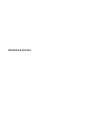 1
1
-
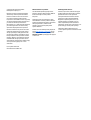 2
2
-
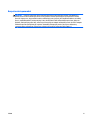 3
3
-
 4
4
-
 5
5
-
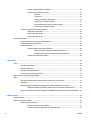 6
6
-
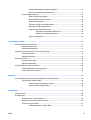 7
7
-
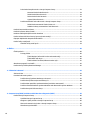 8
8
-
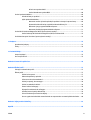 9
9
-
 10
10
-
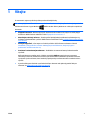 11
11
-
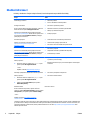 12
12
-
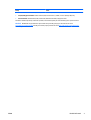 13
13
-
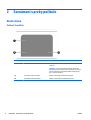 14
14
-
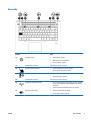 15
15
-
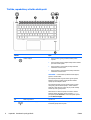 16
16
-
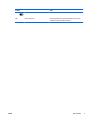 17
17
-
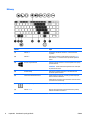 18
18
-
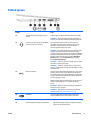 19
19
-
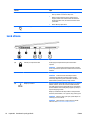 20
20
-
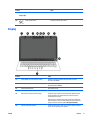 21
21
-
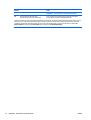 22
22
-
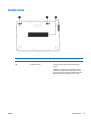 23
23
-
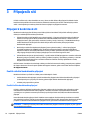 24
24
-
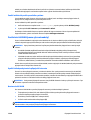 25
25
-
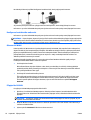 26
26
-
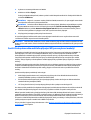 27
27
-
 28
28
-
 29
29
-
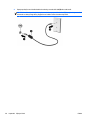 30
30
-
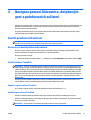 31
31
-
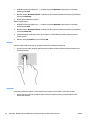 32
32
-
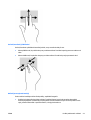 33
33
-
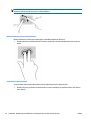 34
34
-
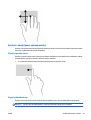 35
35
-
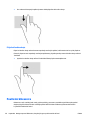 36
36
-
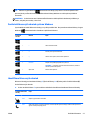 37
37
-
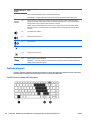 38
38
-
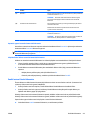 39
39
-
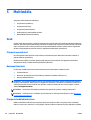 40
40
-
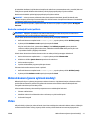 41
41
-
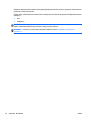 42
42
-
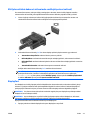 43
43
-
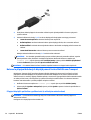 44
44
-
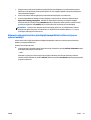 45
45
-
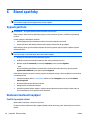 46
46
-
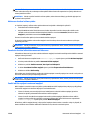 47
47
-
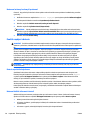 48
48
-
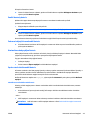 49
49
-
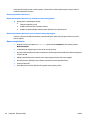 50
50
-
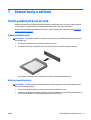 51
51
-
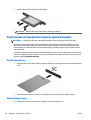 52
52
-
 53
53
-
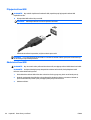 54
54
-
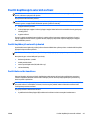 55
55
-
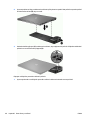 56
56
-
 57
57
-
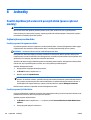 58
58
-
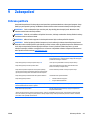 59
59
-
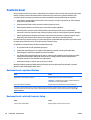 60
60
-
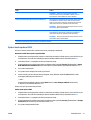 61
61
-
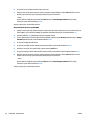 62
62
-
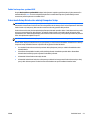 63
63
-
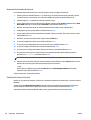 64
64
-
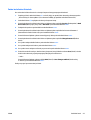 65
65
-
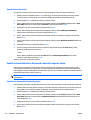 66
66
-
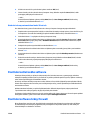 67
67
-
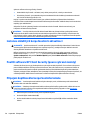 68
68
-
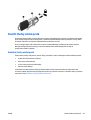 69
69
-
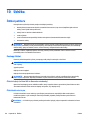 70
70
-
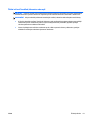 71
71
-
 72
72
-
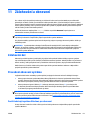 73
73
-
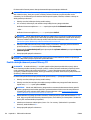 74
74
-
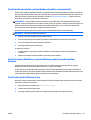 75
75
-
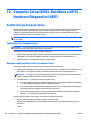 76
76
-
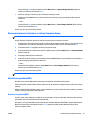 77
77
-
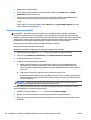 78
78
-
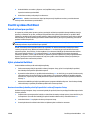 79
79
-
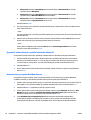 80
80
-
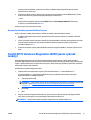 81
81
-
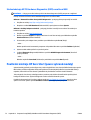 82
82
-
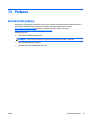 83
83
-
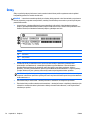 84
84
-
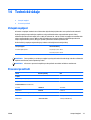 85
85
-
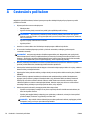 86
86
-
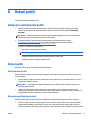 87
87
-
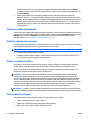 88
88
-
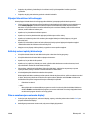 89
89
-
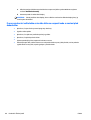 90
90
-
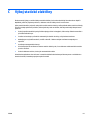 91
91
-
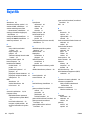 92
92
-
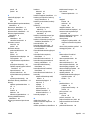 93
93
-
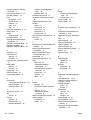 94
94
-
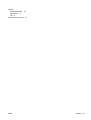 95
95
HP EliteBook Folio 1040 G2 Notebook PC Bundle Používateľská príručka
- Typ
- Používateľská príručka
- Táto príručka je tiež vhodná pre
Súvisiace články
-
HP EliteBook Folio 1040 G1 Notebook PC (ENERGY STAR) Používateľská príručka
-
HP EliteBook Revolve 810 G1 Tablet Používateľská príručka
-
HP ProBook 450 G0 Notebook PC Používateľská príručka
-
HP ProBook 455 G2 Notebook PC Používateľská príručka
-
HP EliteBook Folio 1020 G1 Special Edition Notebook PC (ENERGY STAR) Používateľská príručka
-
HP ProBook 455 G2 Notebook PC Používateľská príručka
-
HP ZBook 15u G2 Mobile Workstation Bundle Používateľská príručka
-
HP mt42 Mobile Thin Client Používateľská príručka
-
HP EliteBook Revolve 810 G2 Tablet referenčná príručka
-
HP ProBook 455 G1 Notebook PC Používateľská príručka